时间:2021-09-27 19:39:20 作者:壮志 来源:系统之家 1. 扫描二维码随时看资讯 2. 请使用手机浏览器访问: https://m.xitongzhijia.net/xtjc/20210927/227890.html 手机查看 评论 反馈
大家都知道,照片查看器主要用来管理查看图片,升级win10系统后发现图片打开方式中没有照片查看器,如果要下载其他图片查看软件又很麻烦,而且还占内存,下面告诉大家怎么解决这个情况。
具体方法如下
1、我们鼠标右键点击桌面空白处,然后点击新建——文本文档。

2、打开刚才新建的文本文档,将如下代码复制粘贴进去。
Windows Registry Editor Version 5.00
; Change Extension's File Type [HKEY_CURRENT_USERSoftwareClasses.jpg]
@="PhotoViewer.FileAssoc.Tiff"
; Change Extension's File Type [HKEY_CURRENT_USERSoftwareClasses.jpeg]
@="PhotoViewer.FileAssoc.Tiff"
; Change Extension's File Type [HKEY_CURRENT_USERSoftwareClasses.gif]
@="PhotoViewer.FileAssoc.Tiff"
; Change Extension's File Type [HKEY_CURRENT_USERSoftwareClasses.jpg]
@="PhotoViewer.FileAssoc.Tiff"
; Change Extension's File Type [HKEY_CURRENT_USERSoftwareClasses.bmp]
@="PhotoViewer.FileAssoc.Tiff"
; Change Extension's File Type [HKEY_CURRENT_USERSoftwareClasses.tiff]
@="PhotoViewer.FileAssoc.Tiff"
; Change Extension's File Type [HKEY_CURRENT_USERSoftwareClasses.ico]
@="PhotoViewer.FileAssoc.Tiff"
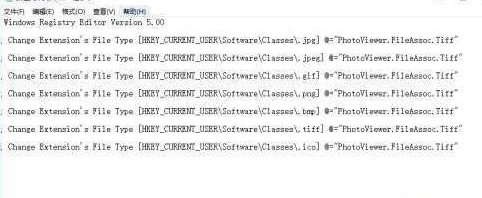
3、我们将代码粘贴进去文本文档后,点击页面左上方的文件——保存即可。
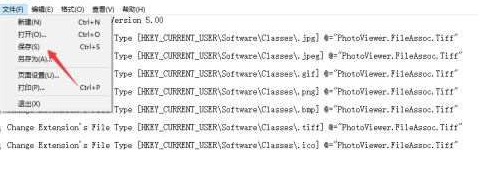
4、然后我们关闭刚才的文本文档,将该文本文档的文件名更改为“Windows照片查看器.REG”,注意后缀名得由txt更改为REG。
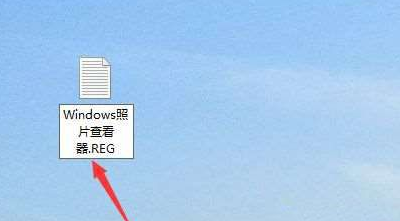
5、这个时候会弹出更改后缀名可能会导致文件不可用提醒,我们不用管,点击是即可。

6、更改后缀名后,可以看到该文件变为注册文件了,我们鼠标双击打开它。

7、我们点击确定将改文件添加到注册表中。
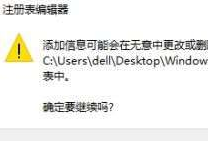
8、我们右键点击选择一个图片文件,就可以看到打开方式中有Windows图片查看器,我们点击用Windows图片查看器打开即可。
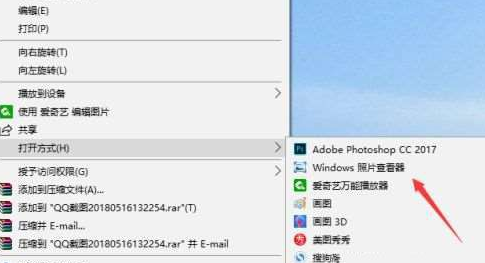
以上就是小编给大家详细说明win10找不到照片查看器的处理方法啦,希望对你有帮助。
发表评论
共0条
评论就这些咯,让大家也知道你的独特见解
立即评论以上留言仅代表用户个人观点,不代表系统之家立场